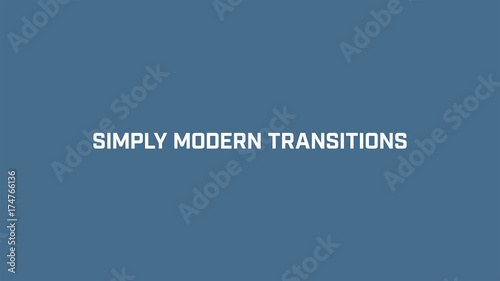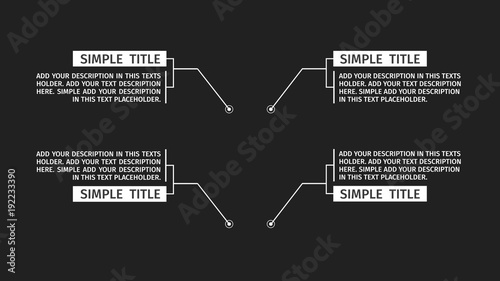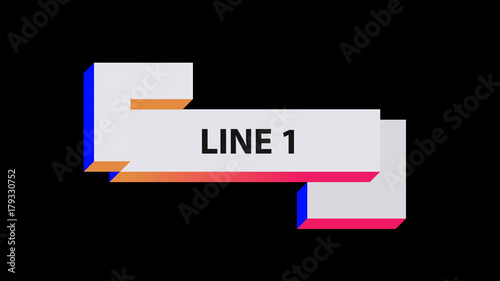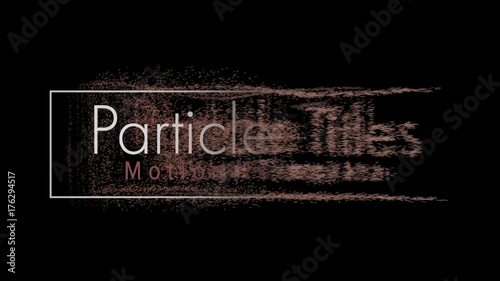AviUtl(エーブイアイユーティル)は、無料で高機能な動画編集ソフトとして、多くのクリエイターに愛用されています。動画のクオリティを大きく左右する要素の一つに「シーン切り替え」、通称「トランジション」があります。デフォルトの状態では、写真や動画同士のつながりがスムーズではなく、一瞬で切り替わってしまうことが多いですが、適切なトランジション効果を追加することで、よりプロフェッショナルで魅力的な場面転換を実現できます。
この記事では、AviUtlでシーンの切り替えにアニメーション効果を挿入する基本的な方法から、さらに表現力を高める応用テクニック、よくあるトラブルとその解決策まで、動画制作のプロの視点から詳しく解説します。あなたの動画が、より洗練された作品へと生まれ変わるためのヒントが満載です。
Aviutlからステップアップ!
After Effectsなら、テンプレートを使ってさらに高度な表現が驚くほど簡単に作れます。
テンプレートも10点まで無料
AviUtlのシーン切り替え(トランジション)とは?その重要性
「シーンチェンジ」は、AviUtlに標準搭載されているフィルタオブジェクトの一つで、動画や画像の場面転換をスムーズに行うための機能です。一般的な動画編集ソフトでは「トランジション」と呼ばれており、映像と映像のつなぎ目にアニメーション効果を加えることで、視聴者に違和感なく次のシーンへと意識を誘導する役割を担います。単に場面を切り替えるだけでなく、フェードイン・アウト、ワイプ、スライドなど様々な効果を挿入することで、動画にメリハリがつき、より洗練された印象を与えることができます。
なぜシーン切り替え(トランジション)が必要なのか?
動画におけるトランジションは、単なる装飾ではありません。視聴者の集中力を維持し、物語の流れをスムーズにするための重要な「接着剤」のような役割を果たします。適切なトランジションは、シーン間の時間経過や場所の移動を自然に表現し、動画全体のテンポや雰囲気をコントロールする上で不可欠です。
- 視聴体験の向上: abruptな切り替わりは視聴者に不快感を与える可能性があります。スムーズなトランジションは、視覚的なストレスを軽減し、動画への没入感を高めます。
- 感情やテーマの演出: 例えば、フェードイン・アウトは時間の経過や回想を、ワイプはコミカルな表現や区切りを強調するなど、トランジションの種類によって動画の感情やテーマを効果的に演出できます。
- プロフェッショナルな印象: 洗練されたトランジションは、動画全体の品質を高め、プロが制作したような印象を与えます。
【実践】AviUtlでシーン切り替えを挿入する基本手順
AviUtlでシーン切り替え効果を適用するには、「シーンチェンジ」フィルタオブジェクトを使用します。タイムライン上で、切り替えたい動画や画像の間にこのオブジェクトを配置し、設定を調整していくのが基本的な流れです。
ステップ1:素材をタイムラインに配置する
まず、トランジション効果を挿入したい動画や画像をタイムラインに配置します。シーンの切り替え効果がまだない状態では、素材と素材はパッと一瞬で切り替わってしまいます。
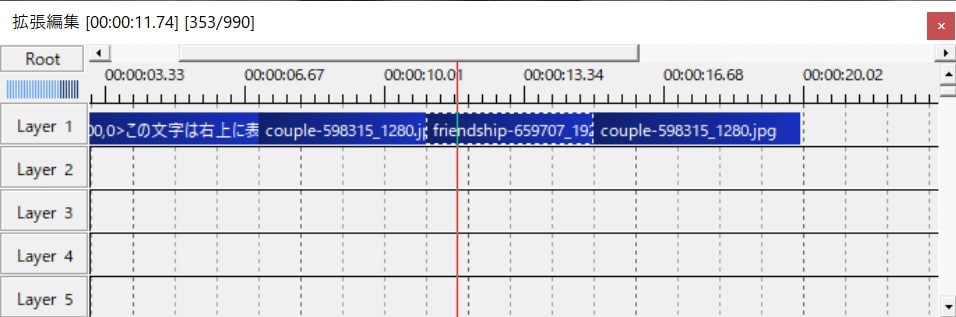
ステップ2:シーンチェンジオブジェクトを追加する
タイムラインの空白を右クリックし、「フィルタオブジェクトの追加」から「シーンチェンジ」を選択します。
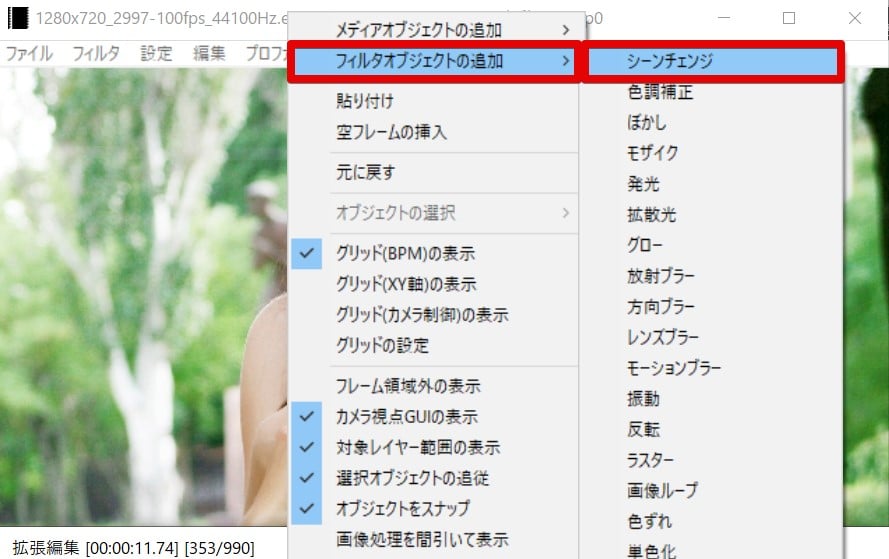
ステップ3:シーンチェンジオブジェクトの配置と調整
タイムラインにシーンチェンジオブジェクトが挿入されたら、切り替わり効果の2つ目のオブジェクトの開始時間にぴったり合うように配置します。シーンチェンジオブジェクトは、開始時間と終了時間とで変化量が0から100まで変化するため、トランジションを適用したいオブジェクトの開始時間とタイミングを調整しておく必要があります。
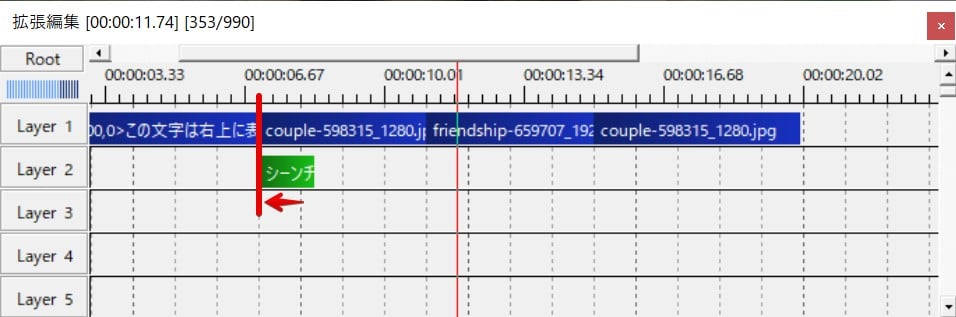
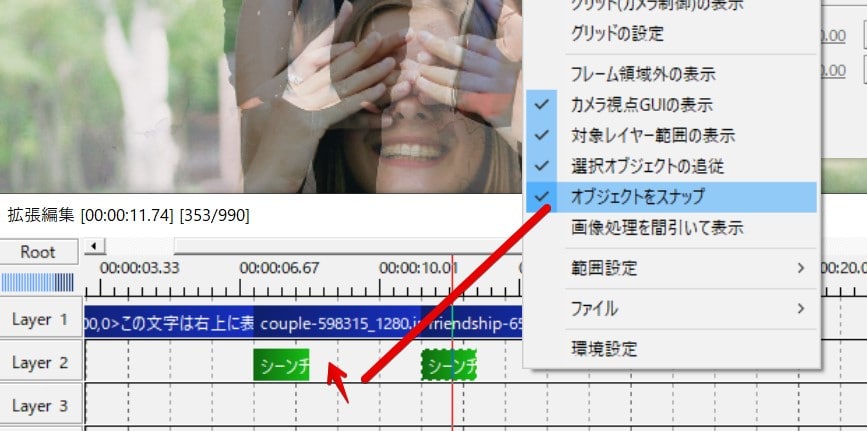

シーンチェンジ効果を追加する動画や写真オブジェクトにぴったりと吸着した配置を行うには、タイムラインの右クリックから表示されるメニューで「オブジェクトをスナップ」機能をONにすると便利です。これにより、開始時間や終了時間に正確に合わせられます。
ステップ4:トランジション効果を選択する
シーンチェンジオブジェクトが配置されたら、シーン切り替えのアニメーション効果を選択しましょう。シーンチェンジオブジェクトの設定ダイアログを開き、プルダウンメニュー内からお好みのトランジション効果を選択します。AviUtlには、デフォルトで約30種類以上のシーンチェンジが搭載されています。
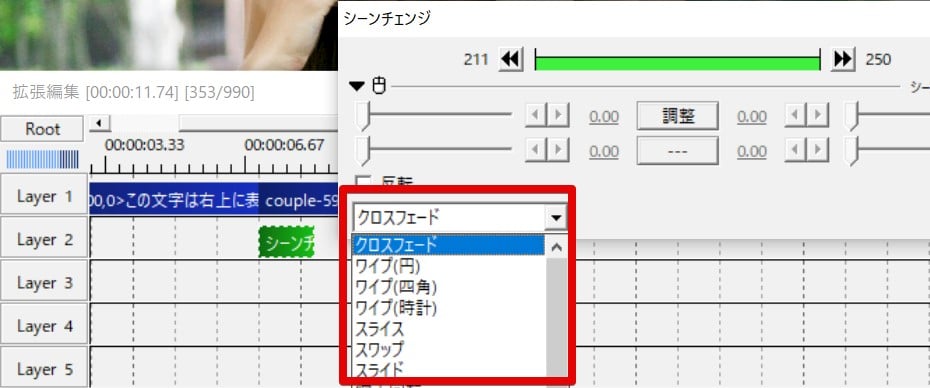
ステップ5:プレビューで効果を確認する
シーン切り替え用のシーンチェンジオブジェクトが正しく挿入設定できると、シーン切り替えのためのトランジションアニメーションが正しく動作します。プレビュー画面から実際にどのような表現になるのかを再生して確認してみましょう。

AviUtl標準搭載の主要トランジション効果と活用例
AviUtlには、デフォルトで30種類以上のシーンチェンジ効果が搭載されており、それぞれ異なる印象を与えます。ここでは、特によく使われる代表的なトランジションとその活用例を紹介します。
- クロスフェード: 最も汎用性が高く、自然な場面転換に適しています。透明度を徐々に変化させることで、ゆったりとした時間の経過や、穏やかな雰囲気の切り替えに最適です。
- ワイプ(円・四角・時計など): 円や四角、時計の針のように画面が切り替わる効果です。ポップでコミカルな印象を与えやすく、Vlogやエンターテイメント系の動画でアクセントとして活用できます。
- スライド: 画面が左右や上下にスライドして切り替わります。テンポの良い動画や、場所の移動を表現する際に効果的です。方向や速度を調整することで、ダイナミックな演出も可能です。
- フェードアウトイン: 前のシーンがフェードアウトし、次のシーンがフェードインしてくる効果です。クロスフェードと同様に自然な印象を与えつつ、より明確な区切りを表現したい場合に適しています。
- スライス: シャッターやブラインドカーテンのように、横線で区切られた領域が変化して切り替わります。分割数を調整することで、細かくしたり太くしたりと印象を変えられます。
 AviUtlのシーンチェンジの全一覧画像
AviUtlで動画編集を行う際、場面転換をスムーズかつ魅力的に演出するために欠かせないのが「シーンチェンジ」機能です。一般的な動画編集ソフトでは「トランジション」と呼
AviUtlのシーンチェンジの全一覧画像
AviUtlで動画編集を行う際、場面転換をスムーズかつ魅力的に演出するために欠かせないのが「シーンチェンジ」機能です。一般的な動画編集ソフトでは「トランジション」と呼
さらに表現力を高める!AviUtlシーン切り替えの応用テクニック
AviUtlのシーンチェンジ機能は、基本的な使い方だけでなく、様々な応用テクニックでさらに表現の幅を広げることができます。
4.1. 外部スクリプトやカスタムオブジェクトの活用
AviUtlの魅力の一つは、豊富なプラグインやスクリプトによって機能を拡張できる点です。デフォルトのシーンチェンジだけでは物足りない場合、有志が作成・配布しているカスタムオブジェクトやスクリプトを導入することで、よりユニークで高度なトランジション効果を利用できます。
外部スクリプトの導入は、AviUtlの表現力を飛躍的に高めます。スクリプトは通常「script」フォルダに、PNG素材のトランジションは「transition」フォルダに配置します。しかし、導入方法や互換性には注意が必要です。信頼できるサイトからダウンロードし、導入手順をよく確認しましょう。また、プラグインの入れすぎはAviUtlの動作を重くする原因にもなるため、必要なものだけを厳選することが大切です。
4.2. トランジションの速度・方向・変化量の詳細調整
シーンチェンジオブジェクトの設定ダイアログでは、トランジションの種類だけでなく、その効果のかかり方や方向を細かく調整できるものもあります。「変化量」や「方向」といったパラメータを調整することで、同じトランジションでも全く異なる印象を与えることが可能です。
例えば、「スライド」効果であれば、左右だけでなく上下にスライドさせたり、速度に緩急をつけたりすることで、よりダイナミックな演出ができます。また、トランジションの動きに「イージング」を適用することで、より滑らかでプロフェッショナルな印象を与えることができます。イージングとは、動きの開始時や終了時に速度に緩急をつける効果のことで、直線的な動きに比べて視覚的に心地よいアニメーションを実現します。

イージングスクリプトは、UndoFishさんのものが有名で、多くのクリエイターに利用されています。これを導入することで、トランジションだけでなく、様々なオブジェクトの動きにプロのような緩急を簡単につけることができます。
4.3. 複数のトランジションやフィルタ効果の組み合わせ
複数のシーンチェンジオブジェクトやフィルタ効果を組み合わせることで、オリジナリティあふれるトランジションを作成できます。例えば、あるシーンチェンジの上に別のフィルタ効果を重ねたり、複数のレイヤーで異なるトランジションを同時に適用したりすることで、複雑で魅力的な演出が可能です。
4.4. シーン機能や中間出力でオリジナル演出を作成
AviUtlでは、シーンチェンジオブジェクトを使わずとも、複数のオブジェクトを重ね合わせたり、座標移動や拡大率、クリッピング、マスクなどのフィルタ効果を組み合わせることで、オリジナルのトランジションを作成することも可能です。例えば、ズームイン・アウトとブラー効果を組み合わせた「ズームトランジション」や、図形オブジェクトとクリッピングを組み合わせた「図形ワイプ」など、アイデア次第で無限の表現が生まれます。 このような手動でのシーンチェンジ作成は、AviUtlの奥深さを知る上で非常に有効な学習方法です。
 AviUtlでワイプ表現を作る2つの方法
動画編集において「ワイプ」という言葉は、大きく分けて2つの意味で使われます。一つは、テレビ番組やゲーム実況動画でよく見かける、メイン映像の中に小さく別の映像を表
AviUtlでワイプ表現を作る2つの方法
動画編集において「ワイプ」という言葉は、大きく分けて2つの意味で使われます。一つは、テレビ番組やゲーム実況動画でよく見かける、メイン映像の中に小さく別の映像を表
シーン切り替えでよくある疑問とトラブルシューティング
AviUtlでシーン切り替えを行う際、初心者の方がつまずきやすいポイントや、よくあるトラブルとその解決策をまとめました。
5.1. トランジションが適用されない、表示されない
シーンチェンジが正しく適用されない場合、以下の点を確認しましょう。
- オブジェクトの配置: シーンチェンジオブジェクトは、切り替えたい2つのオブジェクトの間に正確に配置されているか確認してください。特に、2つ目のオブジェクトの開始位置に合わせるのが重要です。
- オブジェクトの長さ: シーンチェンジオブジェクトの長さが短すぎると、効果が十分に現れないことがあります。また、動画の最終フレームより後ろにシーンチェンジオブジェクトを配置すると、静止画になってしまうことがあります。
- レイヤーの順序: シーンチェンジオブジェクトは、そのオブジェクトより上のレイヤーにあるオブジェクトにのみ効果が適用されます。
- プラグインの導入: 拡張編集プラグインが正しく導入されているか確認してください。AviUtlは、拡張プラグインをインストールしなければ多くの編集機能が使えません。
5.2. 意図しない場所で切り替わってしまう
これは、シーンチェンジオブジェクトの配置がずれている場合に多く発生します。前述の通り、切り替えたいオブジェクトの開始位置に正確に合わせるように調整しましょう。スナップ機能を活用すると、より正確な配置が可能です。
5.3. 動作が重くなる・カクつく場合の対処法
多くのトランジション効果や複雑なスクリプトを使用すると、AviUtlの動作が重くなることがあります。以下の対策を試してみてください。
- プレビュー設定の調整: プレビューの解像度を下げたり、フレームスキップを有効にしたり、「画像処理を間引いて表示」にチェックを入れたりすることで、一時的に動作を軽くできます。
- プラグインの見直し: 不要なプラグインは削除するか、無効にすることで負荷を軽減できます。
- PCスペックの確認: 動画編集はPCに高い負荷をかける作業です。PCのメモリやCPU、GPUが不足している場合は、スペックアップを検討することも必要です。
- キャッシュサイズ・ハンドル数の調整: AviUtlの環境設定で「キャッシュサイズ」や「動画ファイルのハンドル数」を増やすことで、動作が改善される場合があります。
- 素材の最適化: 読み込む動画素材の解像度を下げたり、重い部分を中間ファイルとして出力したりすることで、編集時の負荷を軽減できます。
 AviUtlで場面転換にアニメーション効果を適用する方法
AviUtlは、その高い拡張性により、無料でありながらプロレベルの動画編集を可能にする強力なツールです。特に動画の印象を大きく左右する「場面転換」は、AviUtlでは「シー
AviUtlで場面転換にアニメーション効果を適用する方法
AviUtlは、その高い拡張性により、無料でありながらプロレベルの動画編集を可能にする強力なツールです。特に動画の印象を大きく左右する「場面転換」は、AviUtlでは「シー
プロが教える!効果的なシーン切り替えのコツ
単にトランジションを挿入するだけでなく、動画全体の構成やメッセージに合わせて効果的に使用することで、動画の質は格段に向上します。
6.1. 動画のテーマや目的に合わせたトランジション選び
トランジションにはそれぞれ異なる印象があります。例えば、ビジネス系のプレゼンテーション動画であればシンプルで洗練された「クロスフェード」や「スライド」が適しています。一方、Vlogやエンターテイメント系の動画であれば、より派手な「ワイプ」や「図形を使った切り替え」なども効果的です。
動画のテーマや伝えたい雰囲気に合わせて、適切なトランジションを選ぶことが重要です。
6.2. 使いすぎは逆効果?適切な頻度と長さ
どんなに魅力的なトランジションでも、多用しすぎるとかえって動画がごちゃついて見えたり、視聴者の集中を妨げたりする可能性があります。特に、短いカットが連続する場面で毎回異なるトランジションを使うと、視覚的なノイズになりがちです。
トランジションは、本当に場面転換が必要な箇所や、強調したいポイントに絞って使用しましょう。また、トランジションの長さも重要です。一般的には1秒前後が目安とされますが、映画のようなゆっくりとした場面転換では5秒程度かけることもあります。動画のテンポや演出意図に合わせて調整してください。

トランジションは動画の「呼吸」のようなものです。適切なタイミングで、適切な強さで使うことで、動画にリズムと奥行きが生まれます。多すぎず、少なすぎず、動画全体の流れを意識して選びましょう。
6.3. 視聴者の感情を動かすトランジションの選び方
トランジションは、視聴者の感情に訴えかける強力なツールにもなります。例えば、感動的なシーンの終わりにはゆっくりとしたフェードアウトを、興奮する場面への切り替えには素早いワイプやズームインアウトを組み合わせるなど、感情の起伏に合わせてトランジションを使い分けることで、より深い視聴体験を提供できます。
様々なトランジションを試してみて、あなたの動画に最適な表現を見つけてください。
6.4. 音声との同期で一体感を高める
BGMや効果音の切り替わりとシーンチェンジのタイミングを合わせる「音ハメ」を意識することで、より一体感のある、プロフェッショナルな印象の動画に仕上がります。特に音楽系の動画では、音のビートに合わせて映像を切り替えることで、視聴体験が格段に向上します。
まとめ:AviUtlで魅力的な動画を制作しよう
AviUtlのシーン切り替え(トランジション)機能は、動画の品質を向上させ、視聴者を引き込むための強力なツールです。基本的な「シーンチェンジ」オブジェクトの使い方をマスターするだけでなく、カスタムスクリプトの活用、イージングによる動きの調整、複数の効果の組み合わせなど、応用テクニックを学ぶことで、さらに表現の幅を広げることができます。今回ご紹介した内容を参考に、ぜひあなたの動画制作に活かしてみてください。
動画の質を高めるアニメーション素材
10点まで無料でダウンロードできて商用利用もOK!今すぐ使えるテンプレート